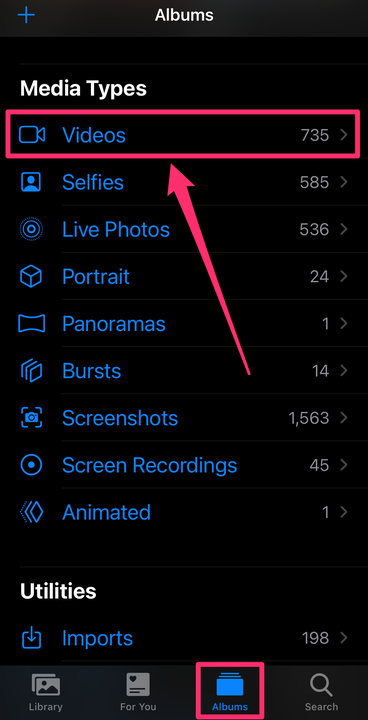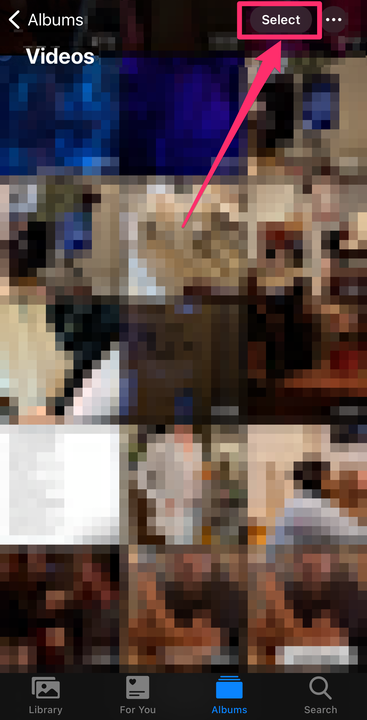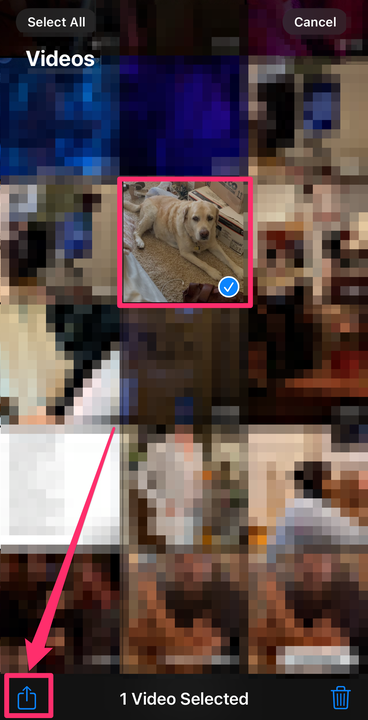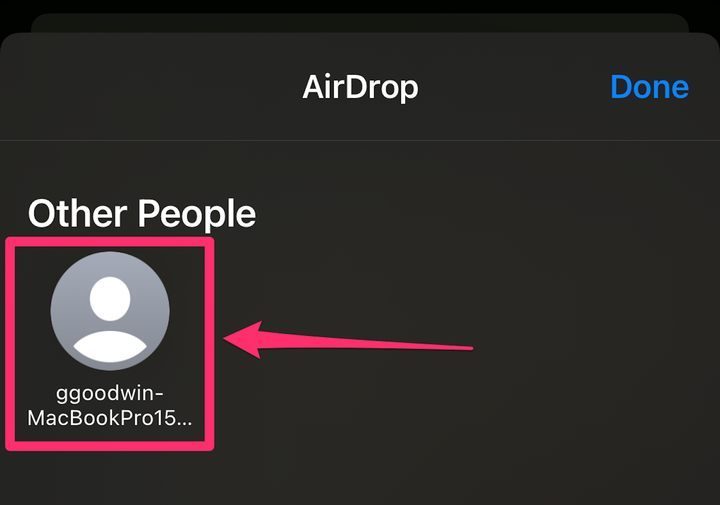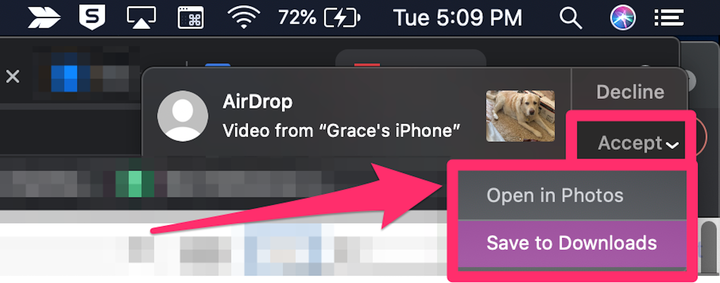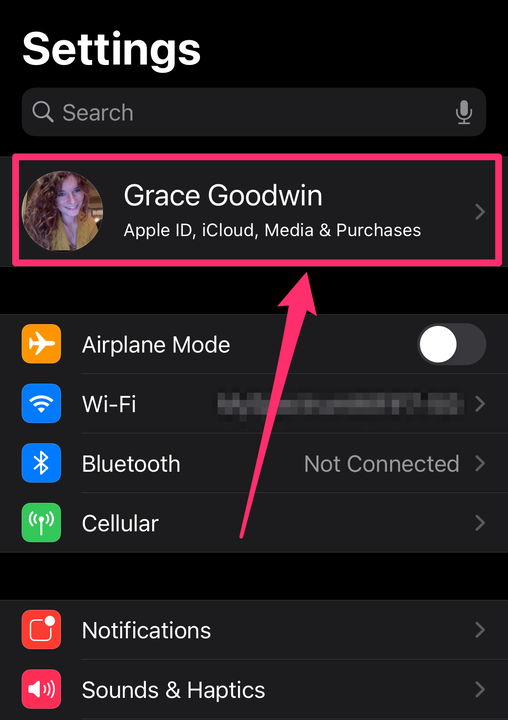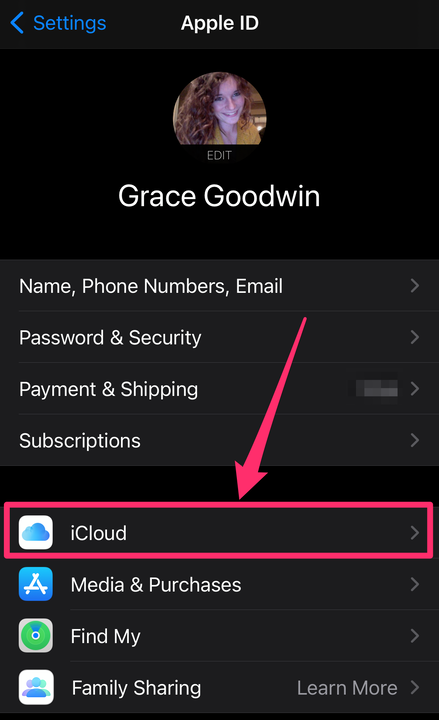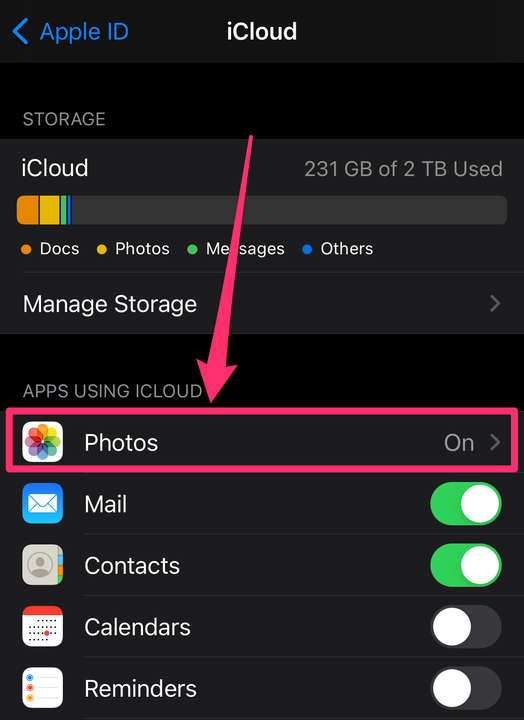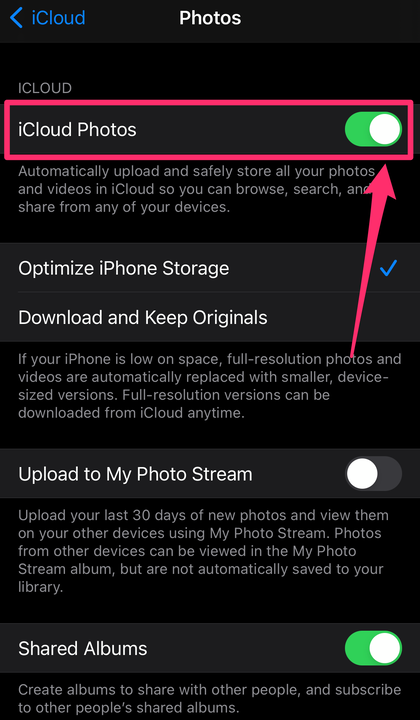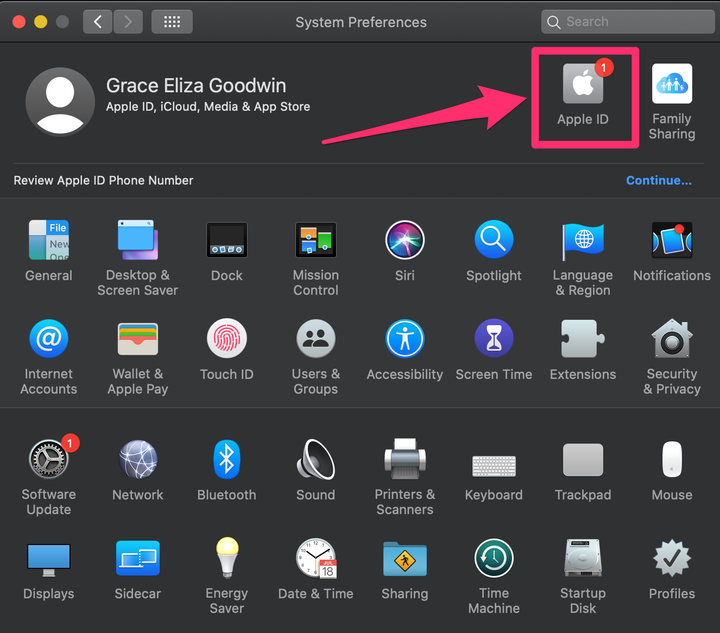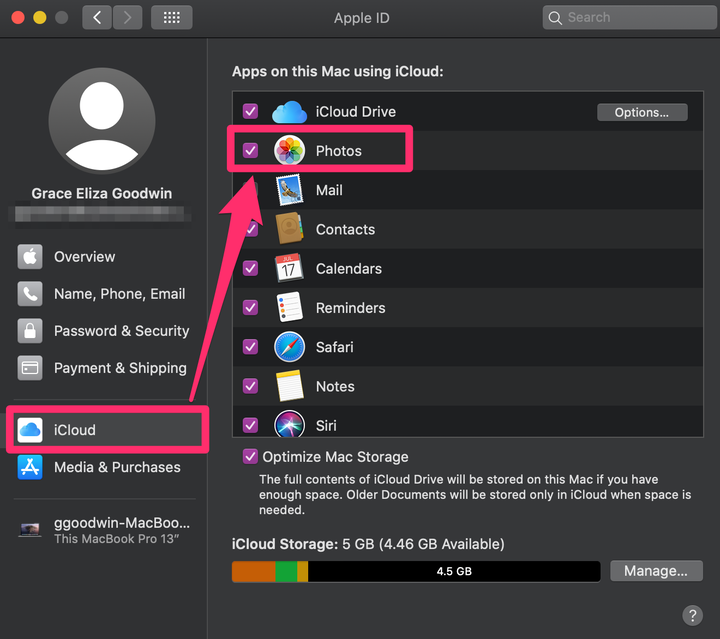Как перенести видео с iPhone на Mac
- Вы можете передавать видео с iPhone на компьютер Mac с помощью AirDrop или iCloud.
- Когда вы передаете видео с помощью AirDrop, оба устройства должны находиться в пределах нескольких футов для подключения.
- Вы также можете синхронизировать фотографии с iCloud, чтобы все новые фотографии с iPhone автоматически переносились на ваш Mac.
Если вы являетесь пользователем Apple, у вас есть два способа беспроводной передачи видео и фотографий с iPhone на Mac: через AirDrop или через iCloud.
Вот как можно передавать видео с iPhone на Mac в обоих направлениях.
Как перенести видео с iPhone на Mac с помощью AirDrop
AirDrop позволяет легко отправлять любые файлы с iPhone на компьютер Mac. Но вам нужно, чтобы ваш телефон и компьютер находились на расстоянии нескольких футов друг от друга — AirDrop работает только для передачи на короткие расстояния.
1. Откройте приложение «Фотографии» на своем iPhone.
2. Чтобы просмотреть все свои видео на iPhone, коснитесь «Альбомы» в нижней части экрана, прокрутите вниз до раздела «Типы мультимедиа» и выберите «Видео».
На вкладке «Альбомы» выберите «Видео».
Грейс Элиза Гудвин/Инсайдер
3. Нажмите «Выбрать» в правом верхнем углу экрана видео. Вы можете коснуться каждого отдельного видео, которое хотите импортировать, выбрать «Выбрать все» в верхнем левом углу или провести пальцем по фотографиям, чтобы выбрать сразу несколько. На каждом выбранном видео появится синяя галочка.
Чтобы выбрать фотографии, сначала нажмите «Выбрать» в правом верхнем углу.
Грейс Элиза Гудвин/Инсайдер
4. Коснитесь значка «Поделиться» в нижнем левом углу экрана.
Выбрав видео, нажмите кнопку «Поделиться» внизу.
Грейс Элиза Гудвин/Инсайдер
5. Во всплывающем меню «Поделиться» коснитесь значка AirDrop, который выглядит как голубое яблочко.
Выберите «AirDrop».
Грейс Элиза Гудвин/Инсайдер
6. На странице AirDrop найдите и выберите свой компьютер Mac. Если вы не видите свой компьютер через несколько секунд, убедитесь, что на вашем Mac активирован AirDrop.
Выберите Mac, на который вы хотите установить AirDrop.
Грейс Элиза Гудвин/Инсайдер
7. Вам нужно будет принять перевод на вашем Mac. Импорт может занять несколько секунд. На вашем iPhone вокруг значка вашего Mac появится синяя линия. AirDrop завершается, когда синяя линия полностью проходит по кругу.
8. После того, как видео будут переданы, всплывающее окно позволит вам выбрать, хотите ли вы сохранить их в своих загрузках или в приложении «Фотографии».
Примите видео и выберите, где вы хотите их сохранить.
Грейс Элиза Гудвин/Инсайдер
Как перенести видео с iPhone на Mac с помощью iCloud
iCloud от Apple позволяет автоматически синхронизировать видео и фотографии с iPhone на Mac.
1. На iPhone откройте приложение «Настройки», а затем коснитесь своего имени вверху, чтобы перейти на страницу Apple ID.
Выберите свое имя в верхней части страницы настроек.
Грейс Элиза Гудвин/Инсайдер
2. Коснитесь iCloud.
Перейдите в «Айклауд».
Грейс Элиза Гудвин/Инсайдер
3. В разделе «Приложения, использующие iCloud» нажмите «Фото».
На странице iCloud перейдите в «Фотографии».
Грейс Элиза Гудвин/Инсайдер
4. Включите Фото iCloud, смахнув кнопку вправо, изменив цвет с серого на зеленый.
Нажмите кнопку рядом с «Фото iCloud», чтобы она стала зеленой.
Грейс Элиза Гудвин/Инсайдер
5. Затем откройте Системные настройки на вашем Mac.
6. Щелкните Apple ID в правом верхнем углу Системных настроек. На старых компьютерах Mac щелкните iCloud.
В Системных настройках нажмите «Apple ID».
Грейс Элиза Гудвин/Инсайдер
7. В левой части страницы Apple ID нажмите iCloud, затем установите флажок рядом с «Фотографии », чтобы синхронизировать их с iCloud. На старых компьютерах Mac нажмите «Параметры» рядом с «Фотографии» и нажмите кнопку для синхронизации с iCloud.
На странице iCloud установите флажок рядом с «Фотографии».